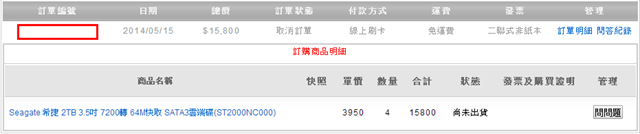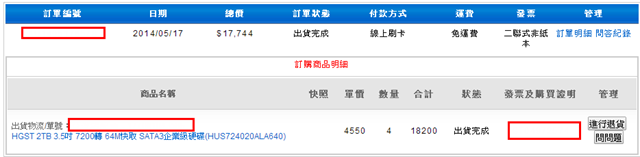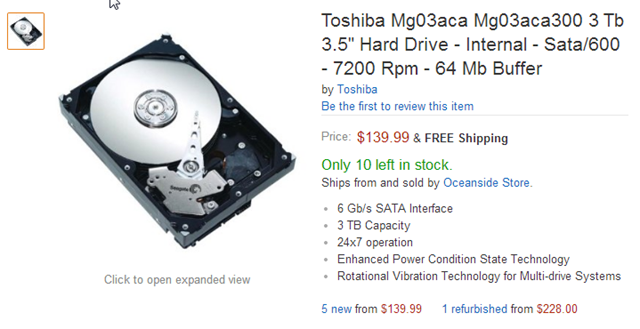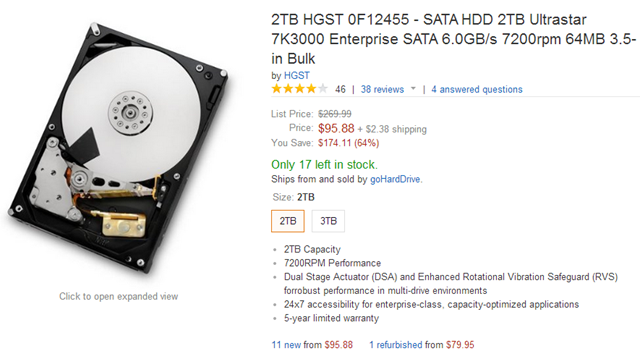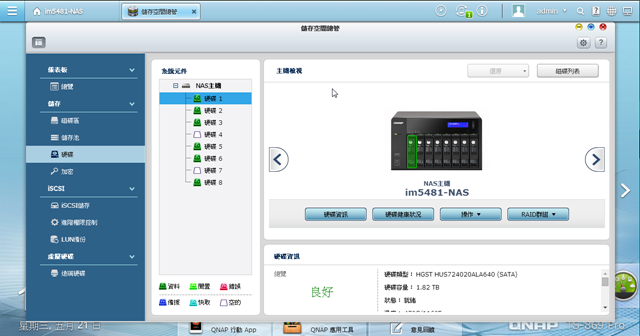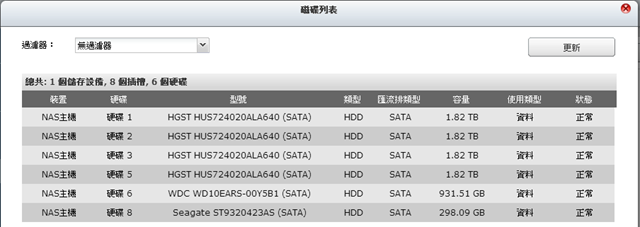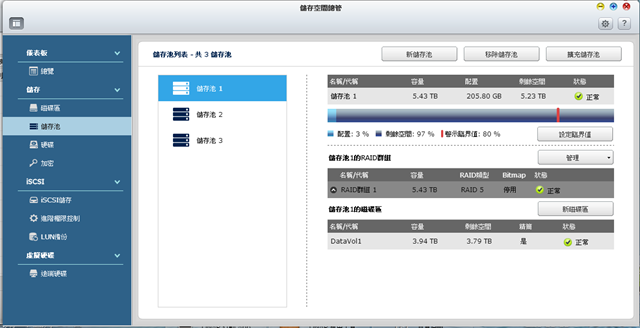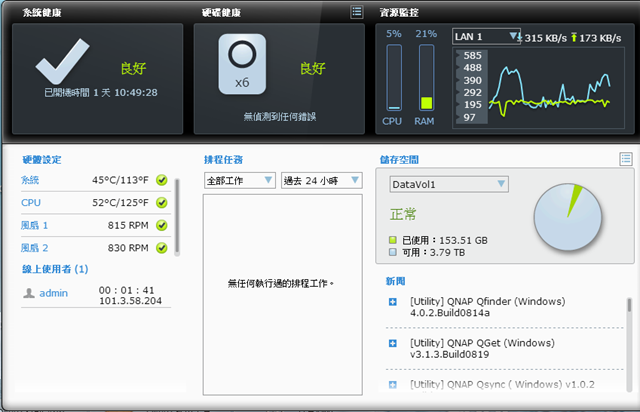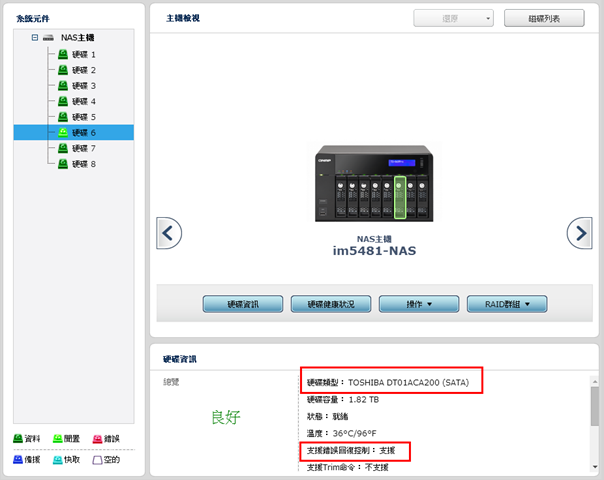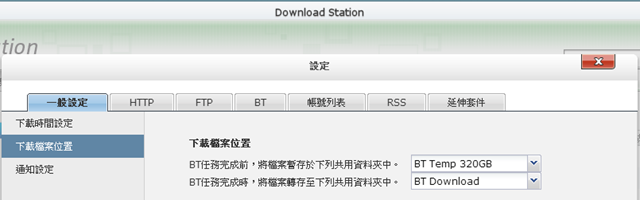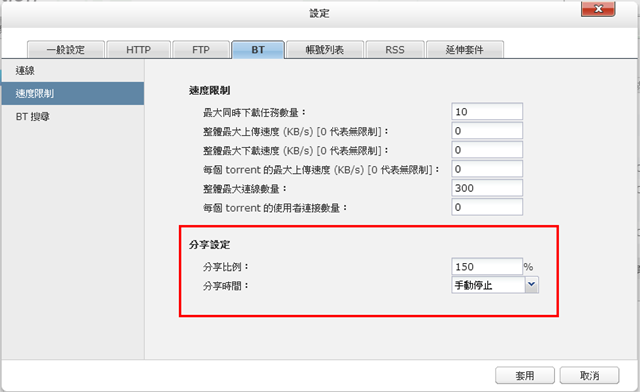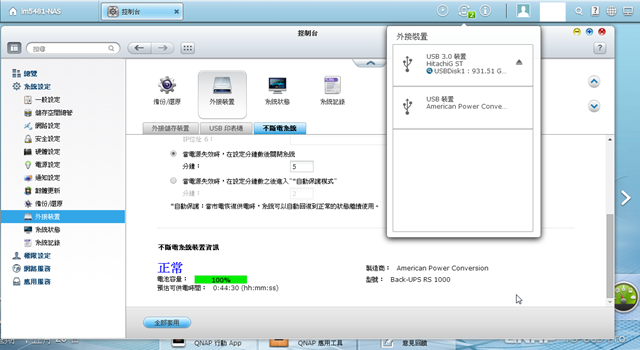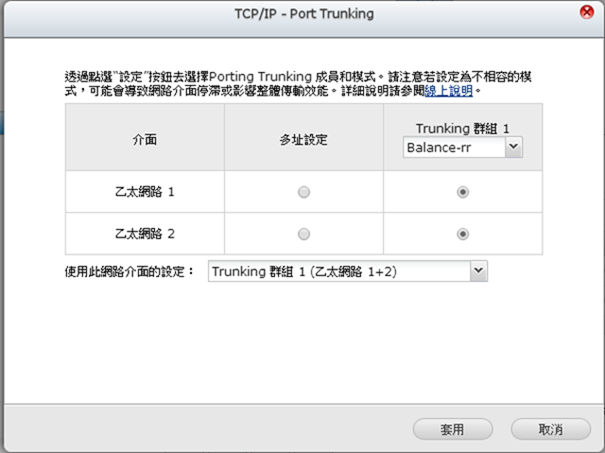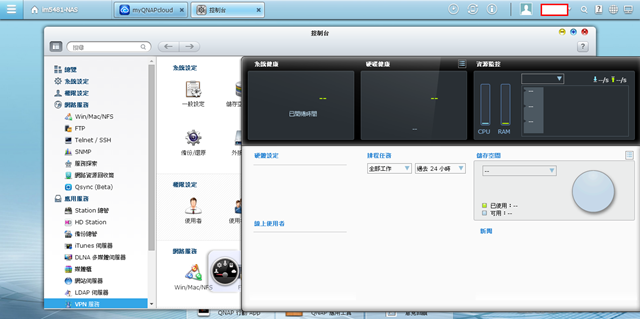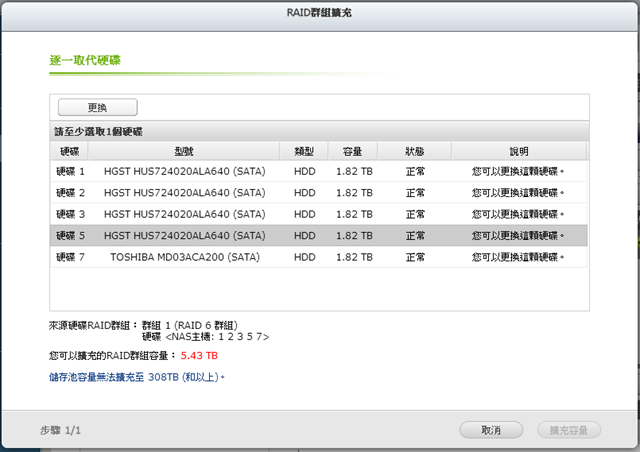自從SATA的多bay NAS在市面上出現時,我就一直想擁有這類的設備。
例如以下常見的問題:
1. 想要將GB級的檔案傳給家人,我單單上傳就搞很久,更不要說上傳的檔案還會讀取失敗。
2. 要做系統備份,用硬碟備份就等於該顆硬碟不能用。
3. 在沒有固定ip的情況下,要遠端喚醒跟連線家中的電腦。
4. 分享影片、照片讓朋友觀看。
5. 分享音樂給朋友線上播放。
6. 以省電、不吵的設備下載P2P的資源。
7. 備份、整理大且多到不行的itunes音樂。
8. 備份、整理影片檔。
以上等等,在現在新一代的NAS都可以輕鬆做到。新一代還可以做虛擬應用。
但要搞一台NAS,事前評估真的很累。 評估了一大堆NAS廠商、機種、各類內建應用,甚者也考慮日後要搭配的硬碟品牌跟機種。
原本有試過使用自製NAS+FreeNas 9.1, 可USB隨身碟系統開機,免費、無硬碟數目上限限制又有軟體RAID 6的支援,但資料夾權限設定的複雜繁瑣,跟無APP方便介面、FTP超麻煩設定資料夾,以及中文檔名相容性問題等,讓我實在很難用FreeNas.
最後看了一大堆廠商的說明書,後面就選定了8 Bay的機種: QNAP TS-869PRO或群暉1813+。
但找來找去都沒找到我想要的NAS價格,直到露天有人願意割愛,讓我以很棒的價格入手QNAP TS-869PRO,而且QNAP NAS我之前有操作,其操作介面簡單易懂,不像FeeNas權限設定複雜繁瑣。於是就開始了這之前一直不敢動手的敗家之路。
面交入手QNAP TS-869PRO之後,我是先用手頭上因升級ThinkPad NB之後,而多出來的Seagate ST9320423AS 2.5 320GB硬碟跟 兩條NB DDR3 2GB記憶體去搭配。
初步架設了 NAS, 也申請了DDNS,試驗了一段時間後,確認FTP、OPEN VPN(但 pptp VPN從來沒成功過)、Download station等我認為重要的功能都可正常運作後,我就準備開始硬碟購買計畫。
HDD購買流程以及相關資訊記錄
因為考慮最終NAS會總共搭配8顆硬碟,然而市面上常見的WD 紅標、seagate NAS HDD都只適合5Bay以下的NAS,所以需要考慮更高階的企業級硬碟。一開始是考慮過WD SE/RE 2TB, SE 2TB單顆價格4380,RE 2TB(WD2000FYYZ)單顆價格5400, 讓我一時不敢下手。 但看到Seagate 2TB 3.5吋 7200轉 64M快取 SATA3雲端碟(ST2000NC000) 以3950的售價在販售時,我真的心動而下單4顆ST2000NC000。而在下單後等廠商寄送的時候,我還在一直搜尋相關的硬碟資訊,結果發現seagate的故障回修率一直不低,我也中過其韌體問題,讓我一直對於seagate硬碟有排斥、沒信心。而且ST2000NC000 的
『Load/Unload Cycles』:30萬次(WD SE一樣為30萬次, RE為60萬次)
『 Nonrecoverable Read Errors per Bits Read, Max』:1 per 10E14(WD SE/RE為10E15)
Mean Time Between Failures (MTBF):80萬 (WD SE有100萬. RE有120萬.)
比較過規格,發現HGST 7200轉硬碟都很適合作為NAS使用,只是Deskstar等級硬碟需要到NAS級才有支援RVS(旋轉震動感應器)跟標示MTBF。
| 雲端企業硬碟比較項目 | SG Terascale 2TB
ST2000NC000
|
WD Se 2TB
WD2000F9YZ
|
HGST |
| Load/Unload Cycles |
30萬次 | 30萬次 | 60萬次 |
| 不可復原讀取錯誤 | 10E14 | 10E15 | 10E14 |
| MTBF | 80萬小時 | 100~120萬小時 | 100萬小時 |
| 噪音 Acoustics |
閒置24dBA 運作25dBA |
閒置31dBA 運作34dBA |
閒置 29dBA |
| SCT Error Recovery Control 是否支援? | 支援 | 支援 | 支援 |
| SCT Error Recovery Control: 預設秒數 |
Read: 10 seconds |
Read: 7 second |
Read: 未知(猜測為0) |
| 保固 | 3年 | 5年 | 3年 |
| 售價 | 3950 | 4380 | 6499 |
於是在熬夜找一了堆資料後,最後發現了HGST Ultrastar 7K4000 這個企業級硬碟,比其他硬碟品牌的企業級硬碟還便宜,但卻有嚇死人的可靠性數據:
『Load/Unload Cycles』:60萬次
『 Nonrecoverable Read Errors per Bits Read, Max』:1 per 10E15
Mean Time Between Failures (MTBF):200萬
比較過可靠性跟售價,當然會以HGST Ultrastar 7K4000 為優先選擇。不過我忘了考慮噪音值,造成我日後的噪音困擾。
在6月底時,我用smartmontools跟HADT2檢查HUS724020ALA640的S.M.A.R.T,確認HGST此企業級硬碟的SCT Error Recovery Control: 預設秒數為Disable(0 Seconds),因此此硬碟只適合用於Software RAID,不適合Hardware RAID(Intel Chipset RAID也是硬體式 RAID)。除非你每次開機,還將每一個HGST 7K4000硬碟變更其ERC秒數(HGST原廠建議上限10 seconds, 最少6.5 seconds)。
| 頂級企業硬碟比較項目 |
Seagate Enterprise 2TB
|
WD Re4 2TB WD2000FYYZ 企業級硬碟 (有RVS跟DSA) |
HGST Ultrastar 7K4000 2TB HUS724020ALA640企業級硬碟
|
Toshiba (有RVS跟VCM) |
| Load/Unload Cycles |
60萬次 | 60萬次 | 60萬次 | 60萬次 |
| 不可復原讀取錯誤 | 10E15 | 10E15 | 10E15 | 10E15? manual寫的 |
| MTBF | 140萬小時 | 120萬小時 | 200萬小時 | 120萬小時 |
| 噪音 Acoustics |
閒置28~30dBA 運30dBA~34dBA |
閒置31dBA 運作34dBA |
閒置29dBA~34dBA 運作36dBA~40dBA (真的很熱很吵!不建議在一般家庭環境使用) |
31dBA (很安靜,又不燙) |
| SCT Error Recovery Control 是否支援? | 支援 | 支援 | 支援 | 支援 |
| SCT Error Recovery Control: 預設秒數 |
Read: 10 seconds |
Read: 7 second |
Read: Disabled(0) |
Read: Disabled(0) |
| 保固 | 5年 | 5年 | 5年 | 5年 |
| 售價 | 5060 | 5300 | 4436 | 4900 |
評估消費級Desk用硬碟,前提就是一定要支援TLER/ERC/CCTL,而預設秒數可為0或Disable。
由於WD跟Seagate幾乎將TLER/ERC從消費級硬碟移除此功能,進而無法使用S.M.A.R.T軟體開啟,更不要說NAS或Linux等Software RAID的Error Recovery Control預設30秒,在完全不支援TLER/ERC/CCTL的硬碟,系統偵測到Command Timerout, 下一秒就是直接將該硬碟判定失效。並且QNAP 也都不建議使用WD跟Seagate消費級硬碟。
反而,HGST跟Toshiba的消費級硬碟均在QNAP建議名單中,可以直接使用軟體開啟TLER/ERC/CCTL功能,改成預設時間或Linux預設的30秒上限。比較之後,消費級硬碟以hgst Deakstar 7K4000 3TB性價比最佳,但可惜台灣不賣。如果在台灣一定要入手hgst Dearkstar 7K4000 的話,只能買HGST TouroDesk Pro 4TB,然後拆開拿硬碟(殺雞取卵)。
補充:2014/5/29 發現台灣已經開始販售Deskstar 7k4000 H3IK40003272SA(HDS724040ALE640) 4TB 3年保固, 售價5990.(個人認為此硬碟至少還有1000元的降價空間。因為買usb 3.0的HGST TouroDesk Pro 4TB也才4990. )
| 消費級硬碟比較項目 |
hgst Dearkstar 7K3000 2TB |
hgst Dearkstar 7K4000 |
Toshiba
|
| Load/Unload Cycles |
30萬次 60萬次(3TB以上) |
60萬次 | 30萬次 |
| 不可復原讀取錯誤 | 10E14 | 10E14 | 10E14 |
| MTBF | 無資料 | 無資料 | 無資料 |
| 噪音 Acoustics |
閒置27dBA | 閒置29dBA~34dBA 運作30dBA~35dBA |
閒置27dBA 運作28dBA |
| 保固 | 台灣已無庫存 | 3年 | 台灣2年 (台灣代理商第一年免費,日本原廠則保3年) |
| 售價 | 台灣已無庫存 | H3IK40003272SA 4TB售價5990. HGST TouroDesk Pro 4TB售價4990~5399. |
2650 |
| qnap建議搭配硬碟 | Yes | Yes | Yes |
結果幸運的中了Autobuy抽獎的1000A幣, 又發現其2TB(HUS724020ALA640) 只賣4550, 又可每顆折抵114A幣,所以就取消ST2000NC000的訂單,改買HGST 2TB 3.5吋 7200轉 64M快取 SATA3企業級硬碟(HUS724020ALA640) 四顆。先作為RAID的主力硬碟。
昨日(2014/05/19)晚上HGST 2TB 3.5吋 7200轉 64M快取 SATA3企業級硬碟(HUS724020ALA640) 四顆硬碟才到,整個晚上都在想搞單一硬碟要升級至RAID 6,結果才發現QNAP 韌體4.07 跟一般網路常查到的韌體3.x系列,有根本上的不同! 操作介面跟使用程式名稱都有不同。
我完全無法依照韌體3.x系列的說明升級RAID 5或6,所以只好土法煉鋼,先搞清楚如何從單一硬碟升級至RAID 1, 再從RAID 1升級至RAID 5,然後再將RAID 5更換硬碟擴充容量。
結果發現雖然NAS有支援熱插拔,但如果要新增HDD,並且熱插入的話,其升級RAID都會產生錯誤; 正確的升級跟新增硬碟方式是:關機,在關機狀態時將硬碟裝入NAS,開機後就可以正確抓取硬碟跟升級/擴充RAID。
日後又發現現在硬碟大廠中,只有WD將TLER(ERC/CCTL)功能從desk等級硬碟中移除此功能,變成WD品牌硬碟在 NAS跟RAID應用都只能選擇企業級或NAS等級硬碟。
Seagate則是消費級硬碟的返修率過高,且新版的desk等級均沒有ERC,並且都是QNAP的不建議名單,所以就不考慮。其為ERC功能的硬碟才適合用在NAS跟RAID系統,但其頂級的太貴,低階的穩定性則不足。
HGST跟Toshiba,現在Toshiba 3.5吋消費級硬碟是師承HGST深圳廠,基本上Toshiba 3.5吋硬碟DT01ACA200~DT01ACA300的特性跟HGST Deskstar 7K1000很像。並且兩廠的CCTL功能在消費級硬碟都沒有取消,可以使用軟體開啟CCTL。所以即使用該兩廠的消費級硬碟不會被RAID系統因錯誤判定時間過久而遭判定drop。但台灣可能是Toshiba跟HGST簽署合約的原因,HGST的消費級硬碟幾乎消失於台灣市場。
附註一提:HGST的Deskstar 7K4000跟Ultrastar 7K4000,兩者的外型跟內容物幾乎相同! 所以一般消費等級的使用者可以買Deskstar 7K4000,然後用軟體開啟CCTL即可。
由於我只是平常儲存備份檔案跟影片,並沒有整日在做讀寫,大部分時間都是閒置。BT暫存硬碟則有獨立。所以我在7顆硬碟 RAID6的組合將會是4顆企業級硬碟+3顆消費級硬碟。雖然消費級硬碟並沒有針對共振做強化或改善,或者根本沒有MTBF數據。但硬碟本來就是耗損品,不是買企業版就不會壞。所以我慢慢可以接受使用消費級硬碟當RAID硬碟。
在早早之前我就買了兩顆Toshiba 東芝2TB 3.5吋7200轉64M快取S3硬碟: 日本限定版(MD03ACA200),經NAS測試,確定有CCTL功能,所以就從桌上型電腦移到了NAS上使用。
但到後面搞成了6顆硬碟的RAID 5,有點擔心資料會因為同時損壞兩顆硬碟而全掛。所以又考慮了Toshiba 東芝 2TB 3.5吋 7200轉 64M快取 SATA3硬碟(DT01ACA200),原價屋、Autobuy、欣亞均賣一顆2650。結果去看了一下Autobuy VIP區,發現特價為2590,所以下單買了兩顆。一顆用於升級RAID 6,另一顆做備用或裝到桌上型電腦。
跟Autobuy下單後,我到國外網站找找相關硬碟
結果找到下面的
雖然都是Bulk版(バルク品,工業包裝,店家保固不到一年,台灣無保固),但我還要大喊:
為何我不是住日本還是住美國啊! (血淚!)
NAS HDD的外觀比較
左邊Toshiba 東芝 2TB 3.5吋 7200轉 64M快取 SATA3硬碟(DT01ACA200)
中間 東芝2TB 3.5吋7200轉64M快取S3硬碟: 日本限定版(MD03ACA200)
右邊HGST 2TB 3.5吋 7200轉 64M快取 SATA3企業級硬碟(HUS724020ALA640)
左邊Toshiba 東芝 2TB 3.5吋 7200轉 64M快取 SATA3硬碟(DT01ACA200)
中間 東芝2TB 3.5吋7200轉64M快取S3硬碟: 日本限定版(MD03ACA200)
右邊HGST 2TB 3.5吋 7200轉 64M快取 SATA3企業級硬碟(HUS724020ALA640)
左邊Toshiba 東芝 2TB 3.5吋 7200轉 64M快取 SATA3硬碟(DT01ACA200)
右邊HGST 2TB 3.5吋 7200轉 64M快取 SATA3企業級硬碟(HUS724020ALA640)
左邊HITACHI 1TB 3.5吋 7200轉 32M快取 SATA3硬碟(Hitachi HDS721010CLA332, 7K1000.C)
右邊Toshiba 東芝 2TB 3.5吋 7200轉 64M快取 SATA3硬碟(DT01ACA200).
同樣的中國深圳廠做的(Toshiba現有深圳廠原為HITACHI深圳廠),外殼上蓋幾乎一樣,底部就有差異。但都可以開啟CCTL功能。

左邊 Toshiba 日本限定版(MD03ACA200),右邊是Toshiba MG03ACA200企業級硬碟。都是前富士通Fujitsu 菲律賓廠製作。
左邊 Toshiba 日本限定版(MD03ACA200),右邊是Toshiba MG03ACA200企業級硬碟。紅圈圈處為Toshiba MG03ACA200企業級硬碟多出的硬體差異。
其升級步驟如下:
| 步驟 | |
| 初期架設 | 學習使用NAS 單一320GB硬碟 |
| 第二步驟 | 學習儲存池跟磁碟區管理 單一320GB硬碟+ HGST 2TB 硬碟x1 做RAID 1 此段時間約花了2小時 將WDC WD10EARS-00Y5B1 獨立先做了另一儲存池跟磁碟區, 而且發現最好使用原廠預設的自動配置,以免NAS系統發出儲存池配置不足的警告,開立一個共用資料夾為BT Download, 作為下載檔案放置區。WDC WD10EARS-00Y5B1 其不支援『支援錯誤回復控制』。 |
| 第三步驟 | 將單一320GB硬碟+ HGST 2TB 硬碟x1所做成的RAID 1 儲存池利用『遷移』功能,再加2顆HDD升級至RAID 5. 此段時間約花了3小時. |
| 第四步驟 | 將單一320GB硬碟+ HGST 2TB 硬碟x3所做成的RAID 5 儲存池利用『擴充容量』功能,先將Seagate ST9320423AS從HDD1移除,換上HGST 2TB 硬碟,重建資料,此段時間約花了10小時.
將Seagate ST9320423AS裝至於HDD8, 重新做了一個儲存池跟磁碟區,開立一個共用資料夾為BT Temp, 作為下載暫存區。 |
| 第五步驟 | HGST 2TB 硬碟x4所做成的RAID 5 儲存池利用『擴充容量』功能,直接擴充容量至5.43TB,此段時間約花了5小時. |
| 第六步驟 | 在5.43TB的磁碟區,利用『擴充磁碟區』的功能將原本236GB的磁碟區擴充至3.94TB。 |
| 第七步驟 | 發現之前在Autobuy買的Toshiba 東芝2TB 3.5吋7200轉64M快取S3硬碟: 日本限定版(MD03ACA200),其實為日立7K3000系列,雖然不知道是Deskstar 7K3000還是Ultrastar 7k3000。但就先插進去nas吧。結果發現容量跟HUS724020ALA640同為1.82T,並且同樣有支援『支援錯誤回復控制』,當然就加進RAID群。
結果因為我是熱插入一顆MD03ACA200,執行『遷移』都一直發生錯誤,甚至誤判成已經升級至5顆2TB硬碟的RAID 6。 這樣的RAID 5 只要我掛了兩顆硬碟, 其他硬碟的資料也一起掛。 所以必須再買一顆2TB硬碟,並『遷移』成7顆2TB硬碟的RAID 6。 所以就先停止download station,將BT Download資料先移到其他位置,刪除BT Download共用資料夾,在DataVol1重新建立一個新的BT Download, 以便 讓download station能正常運作。然後想要移除WDC WD10EARS-00Y5B1 所建立的磁碟區跟儲存池,結果在『儲存空間總管』刪除多次磁碟區跟儲存池均無法刪除,只好關機先移除WDC WD10EARS-00Y5B1,重新開機後,再從 儲存空間總管』刪除。 現在就空著一個Bay,準備等新硬碟做RAID 6。 |
| 第八步驟 | 新硬碟DT01ACA200 2顆到了!NAS關機後,將Toshiba 東芝 2TB 3.5吋 7200轉 64M快取 SATA3硬碟(DT01ACA200)插入Bay HDD 6,使用『遷移』成7顆2TB硬碟 容量為9.05TB的RAID 6。 確認 DT01ACA200有支援CCTL『支援錯誤回復控制』。 5月28日20:35開始遷移,預計要140小時完成。 6月3日11:51完成Raid6遷移,實際花費135小時又06分。 |
| 第九步驟 | 2014/06/14 將韌體4.07,升級至4.10。 總算改善媒體資料夾只能設定於DataVol1的問題。 我個人覺得啦,4.07真的是一大堆Bug…XBMC, 在我的LG TV每次都要調整解析度跟大小。 結果更新後,TS-869 Pro偵測到Seagate ST9320423AS SMART有問題: Reallocated_Event_Count。 先掃描壞軌, 由於此硬碟負責的是BT Temp,遺失資料我也沒差,有必要的話,可以撐到發生錯誤後再換硬碟。 Seagate的硬碟品質真的是… |
| 第十步驟 | 入手TOSHIBA MG03ACA200,將HDD 2的HUS724020ALA640抽出,換成該硬碟,重置系統約花了24小時完成。該TOSHIBA MG03ACA200企業級硬碟的工作溫度遠低於HUS724020ALA640(硬碟2溫度37℃ > 硬碟1跟3的41℃),噪音也降低不少。原HGST 2TB 3.5吋 7200轉 64M快取 SATA3企業級硬碟(HUS724020ALA640) 一顆就當成備用碟。 UPS再加一顆APC Smarrt-UPS 1500(SUA-1500),可供電時間超過一小時。 |
| 最終目標 | 日後購買 也可另外再買一台NAS。因為現在RAID5升級至Raid 6 一顆硬碟需要5~6天,實在太久了!升級7顆4TB豈不是要50天以上。 |
現在總算完成了架設!
1. 一台QNAP TS-869PRO 定價NT$:34900, 我二手入手價:18000.
2. HGST 2TB 3.5吋 7200轉 64M快取 SATA3企業級硬碟(HUS724020ALA640) x4 每顆硬碟定價NT$:4990×4, 我每顆入手價NT$:4436。
3. WDC WD10EARS-00Y5B1 黑標, NT$:2490->原做BT下載資料夾用,現已經移除。
4. Seagate ST9320423AS->升級ThinkPad NB留下的2.5 HDD, 現作為BT下載暫存資料區用。 不用錢。但發現其雖然工作溫度低,噪音低,但卻不堪承受其他3.5吋硬碟的共振而壞軌。
5. ThinkPad 原廠 NB DDR3 1066 2GB Ram x2->升級ThinkPad NB留下的Ram, 升級QNAP本身只有1GB的Ram, 但換好後,NAS 系統卻顯示只有3GB的RAM…不用錢。
6. Toshiba 東芝2TB 3.5吋7200轉64M快取S3硬碟: 日本限定版(MD03ACA200)x2, 單價:2498. 兩顆:4996.
7. 其網路設備專用UPS: APC BR1000TW, NT$:2900.
8. Toshiba 東芝 2TB 3.5吋 7200轉 64M快取 SATA3硬碟(DT01ACA200),用Autobuy VIP購買兩顆, 單顆售價2590>一般市價為2650. 作為第七硬碟跟備用硬碟。
9. 羅技無線觸控鍵盤 K400r, NT$:990
10. Toshiba MG03ACA200企業級硬碟 1顆4990。
總價花費為: 54,959元…我買大型重車的資金啊(血淚!)…
幸好股票有賺!(吐舌裝可愛.)
硬碟溫度
從下表可以看出硬碟1、2、3, 三個Ultrastar 7K4000企業級硬碟因為擠在一起,造成硬碟溫度較高,散熱也比較差,又加上本身溫度就比deskstar級硬碟高。然而同樣的硬碟在硬碟5,溫度就降低不少。溫度最低的就是2.5吋硬碟,因為有空隙,空氣流動較佳,散熱效果也更佳。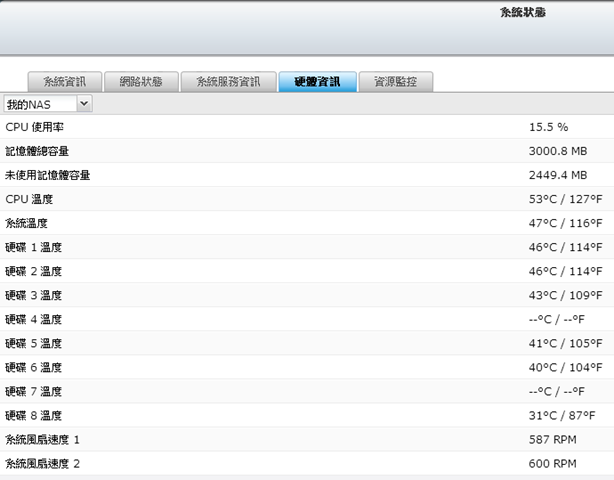
結果我日後又入手了TOSHIBA MG03ACA200,將HDD 2的HUS724020ALA640抽出,換成該硬碟,重置系統約花了24小時完成。但該TOSHIBA MG03ACA200企業級硬碟的工作溫度遠低於HUS724020ALA640(硬碟2溫度37℃ > 硬碟1跟3的41℃),噪音也降低不少。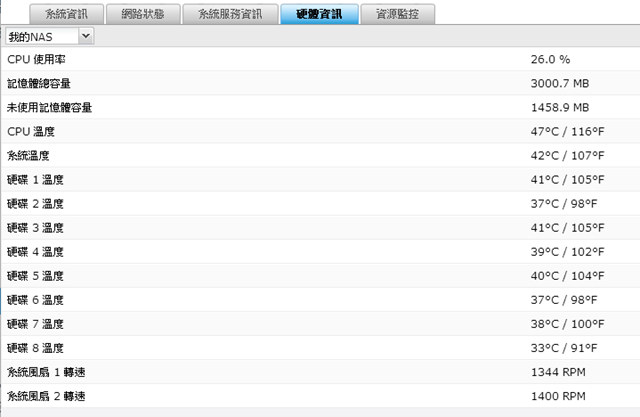
現在我手機跟NB可以Open VPN回家中的電腦設備,也可以利用我的LG TV利用DLNA去直接播放NAS的影片跟音樂。
打文章打到一半,收到了江子翠捷運站捷運殺人事件的蘋果日報即時新聞…我先回家報平安吧…
Toshiba 東芝2TB 3.5吋7200轉64M快取S3硬碟: 日本限定版(MD03ACA200)的硬碟資訊
有支援『支援錯誤回復控制』,現在放在硬碟4跟硬碟7的位置。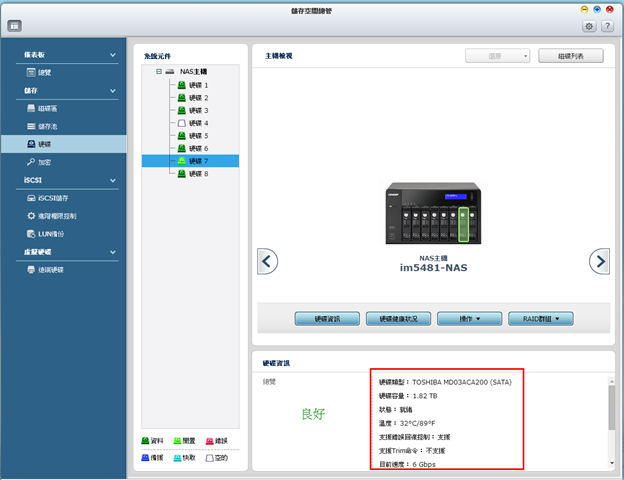
Toshiba 東芝 2TB 3.5吋 7200轉 64M快取 SATA3硬碟(DT01ACA200)的硬碟資訊
有支援『支援錯誤回復控制』』,現在放在硬碟6的位置。
並且為我現在所用的3.5吋HDD, 溫度最低的。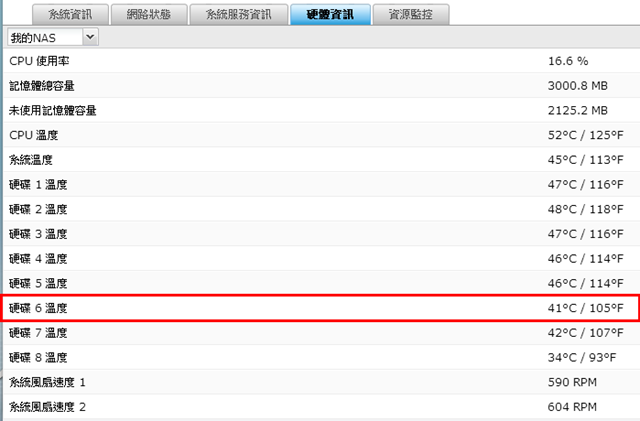
28日晚上8:35開始遷移成7顆2TB的RAID 6,預計要140小時完成(實際花費135小時又06分)。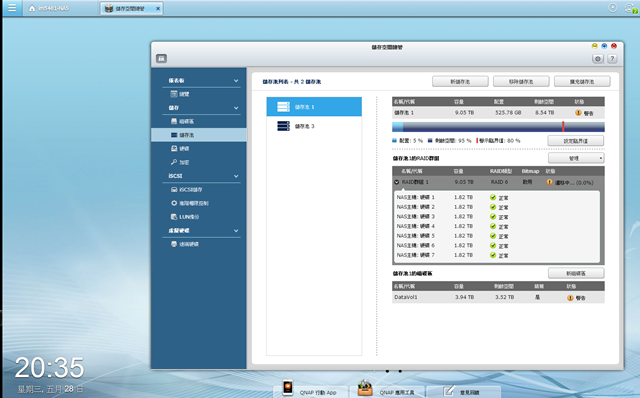
現在統計已知問題跟解決方法
RAID硬碟讀取寫入聲超吵!
回家發現硬碟有讀取共振的聲音,似乎RAID 5的磁碟池做在重整或檢查,整組RAID硬碟一起發出很大聲的咖、咖之硬碟讀取寫入聲; 即使將網路跟讀寫的作業完全停止,整組RAID硬碟依舊發出咖、咖、咖的雜音。四顆硬碟RAID 5就這麼吵了,8顆硬碟的RAID 6不是更吵?
結果在『儲存空間總管』中,使用『磁碟區』的動作,選擇『檢查檔案系統』後,執行完就可以發現硬碟讀取寫入聲整個消失。
但只要RAID的硬碟數量越多,讀取寫入聲音更吵! 最好的方式是『選用低噪音的硬碟』。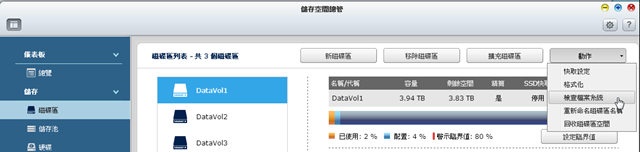
BT 下載完成,不會將檔案移轉至設定好的下載檔案置放資料夾
Download Station可以下載BT檔案,也可以設定獨立的暫存資料夾跟轉存資料夾。但明明BT檔已經下載『已完成』,且可以使用,為何Download Station沒將檔案轉存至轉存資料夾呢?
原因就是BT的分享設定,其預設值是下載完成後,分享比例要高達150%,Download Station才會認定其才是正確的『完成』,其才會將該檔案轉存至指定資料夾。如果比較急著完成的人,可以變更分享時間,分享時間一到就會自動轉存檔案。
為何要指定暫存資料夾跟獨立硬碟呢?
因為BT下載有極多次暫存寫入,會造成RAID 5/6組的硬碟跟系統負擔、跟使用壽命縮短,所以最好指定一個不重要的硬碟所設定之共用資料夾,設定為其暫存資料夾。完成後再將檔案轉到較為重要的硬碟區上。
為何要指定分享時間呢?
因為台灣大部份網路使用者都是使用不平等的上下傳上網服務,例如我現在用的4/2M,上傳的速度大都很慢,不會超過200KB/s。但如果下載的檔案高達3GB以上,或30GB這種超級大檔案,你要上傳到預設分享比例150%? 這要上傳多久啊? 幾個月還是幾年才完成一個BT檔的下載?
而且你不會只有一個BT檔在做上下傳吧? 所以指定分享時間對於低速寬頻者是比較好的方案。
另外,我也發現其Download Station實在有點笨,即使種子一大堆的檔案,如果沒有將優先權調高至前10名,其根本就不下載任何資料; 如果優先權前20名的檔案,都因為還在找種子或缺少的檔案區,那Download Station就幾乎卡住,沒下載檔案。
無法刪除資料夾或檔案
假設遇到有讀寫權限的帳號,無法刪除系統預設資料的檔案或資料夾,可以試著用admin的帳號在File station刪除。
無法刪除已無共用資料夾磁碟的磁碟區跟儲存池
建議關機後,移除實體硬碟,重新開機,再刪除磁碟區跟儲存池。
熱插新硬碟,『新增硬碟』、『擴充容量』、『遷移』失敗。
這可真是我的血淚跟時光所換得來的經驗啊!熱插硬碟後,做 『新增硬碟』、『擴充容量』、『遷移』,我只得到一大堆Fail跟假RAID升級,而且假RAID完全無法回復…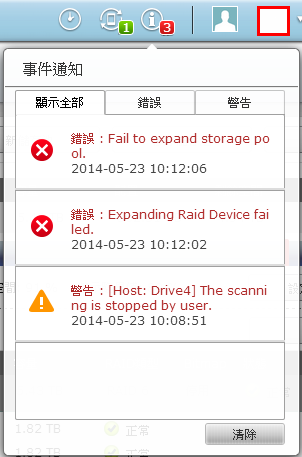
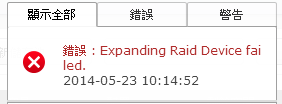
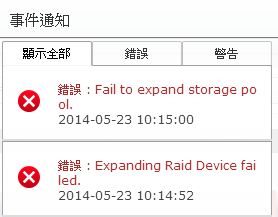
假RAID 6 (實際還是RAID5, 因為當時新增硬碟的讀取燈,沒有跟RAID硬碟一起閃爍。後面擴充新硬碟變成RAID 5…)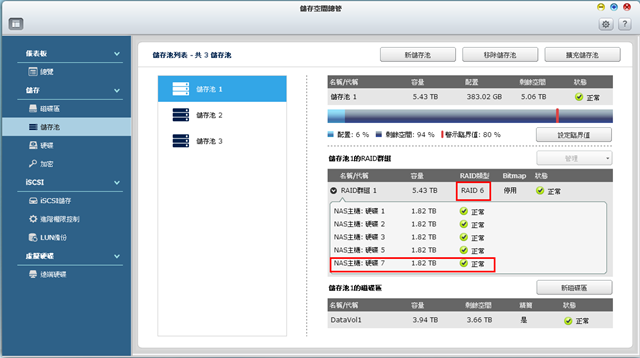
解決方法就是:請將NAS關機後,才可插硬碟。開機後就可正常使用管理功能。最好不要用熱插硬碟!
UPS 不斷電系統
我原本只有一台APC BR1000TW UPS,連接了所有電腦設備。APC BR1000TW UPS將USB插進QNAP TS-869PRO,要等一段時間後就可以發現『外接裝置』的『不斷電系統』偵測到了APC BR1000TW UPS,並且寫出可供電時間,但由於此時是同時用我遊戲用電腦主機+1台nb+1台23吋LCD+1台u2410+1台LG 42吋smart TV,所以時間縮短至8分鐘。而QNAP TS-869PRO關機所需時間就要3分鐘了,所以考慮了之後,帶著推車去了一趟『原價屋』。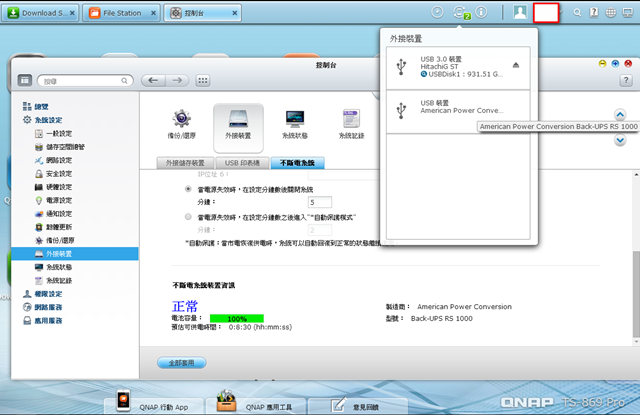
是的,我又買了一台APC BR1000TW UPS,並將PC遊戲主機x2跟螢幕x2給舊的APC BR1000TW UPS,新的APC BR1000TW UPS就接UPS跟TV、NB、TV 遊戲機(XBOX360*2, PS3*1 +圓剛錄影盒),關掉大部分電器設備後,單接QNAP TS-869PRO約可以撐40~45分鐘!
UPS在電源失效時,NAS提供的即時訊息,可以發現即使電源不穩14秒,如果沒有UPS做電源保護,該NAS就一定會因為電源不穩定而造成不正常關機或資料遺失。
因此NAS一定要配一台可相容的UPS! 減少不必要的不穩定因素。
APC BR1000TW UPS 我本身有能力去更換其耗材: 鉛酸電池,並且第一台APC BR1000TW 我也已經用了六年,更換電池成本約在1000以下,並且是線上互動式,雖然電池備援時間較其他1000W機型為短(電池較小),但兩台APC BR1000TW 也足夠我使用了。
幸好有買UPS,平均每個禮拜跳電或電源不穩定3次,UPS都有即時保護。
UPS 不斷電系統-2 連接APC Smart-UPS 1500會當機!
自從我又拿了一台APC Smart-UPS 1500(APC SUA-1500)連接USB給QNAP TS-869 PRO使用後,我就一直遇到一堆奇怪的問題。
例如:
QNAP TS-869 PRO突然找不到UPS:QNAP TS-869 PRO找不到該外接裝置,並且整個系統變慢,以及無法偵測CPU跟記憶體使用率。
QNAP TS-869 PRO重新開機當機:QNAP TS-869 PRO連接該UPS開機,會有很大機會當機,無法正常運作。
QNAP TS-869 PRO關機當機:QNAP TS-869 PRO連接該UPS關機,會有很大機會當機,無法正常運作。
QNAP TS-869 PRO 運作當機<結果無法遠端連線進入,只能去本機操作,嚴重時只能手動重新開機。
很嚴重,QNAP TS-869 PRO只要接上APC SUA-1500的USB介面,每天都會發生當機。看來只能再切回給其APC BR-1000TW使用。
接UPS的USB會當機,實在是前所未見! 這讓我原本想採購QNAP新機型給公司使用的想法有很大的衝擊。我任職的公司全部都使用APC Smart-UPS,如果連這麼基本的東西都會造成NAS當機,為了我上班能安心領薪水,我還是避免採購這麼會害死資管人員的設備會比較好。
一個賣商業用資訊設備,會有這麼多Bug,真是前所未見!
dlna媒體櫃只支援開放DataVol1的共用資料夾
這真的沒解,原廠也沒說。原本以為DataVol2的共用資料夾也可以開放給dlna媒體櫃,結果沒辦法設定,只能開放DataVol1的共用資料夾。
韌體4.10版解決此問題。
網路設定中的Port Trunking不支援WAN頻寬負載平衡
我測試過,實際上QNAP TS-869PRO的Port Trunking只針對下一層LAN設備的頻寬負載平衡(可快速讓登入者增快下載或上傳),或LAN備源機制(一個port壞掉,換另一個)。如果接上兩個上一層WAN設備,則無法正常連接至internet,甚至網路下載頻寬整個停滯.
VPN 如果分配與NAS同子網路區域的ip,將會死當!
假設nas 為192.168.1.x的ip, 將open vpn的ip分配設定為192.168.1.x, 套用之後,透過web介面操作NAS將會有一堆問題。
例如登入時間高達十多分鐘,登入之後所有遠端操作介面處在無法操作,點取任何程式均無法正常運作。MyQNAPCloud當機…
處理方法: 回家之後,利用HD Station進入 127.0.0.1,將Open VPN設定改回10.8.0.x,結果還是在當機,最後只能重新開機。重新開機後就正常運作了。
DLNA多媒體,只要在一般設定設定成『使用安全連線(SSL)』跟強制使用安全連線(SSL),DLNA設備將無法連接存取至NAS的媒體資料夾。
解決方法:取消『強制使用安全連線(SSL)』。
儲存池的RAID管理中,擴充容量跟增加硬碟、遷移的功能差異為何?
|
擴充容量 |
可將RAID組的一顆硬碟做更換,將想更換的硬碟停止使用後,可以熱插換上更大容量的硬碟。但Raid 1、5、6,均需要全部Raid的硬碟都升級容量,其RAID容量才會提昇。因最大容量以Raid群組中最小的硬碟容量為上限。 |
| 增加硬碟 | 例如原本為6個2TB硬碟,容量為9.05TB的Raid 5, 增加1個2TB硬碟,其會變成7個2TB硬碟,容量為10.86TB的Raid 5。 |
| 遷移 | 例如原本為6個2TB硬碟,容量為9.05TB的Raid 5, 增加1個2TB硬碟,其會變成7個2TB硬碟,容量為9.05TB的Raid 6。 |
增加硬碟:例如原本為6個2TB硬碟,容量為9.05TB的Raid 5, 增加1個2TB硬碟,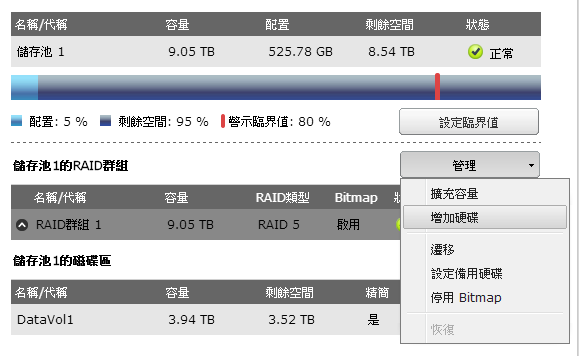
其會變成7個2TB硬碟,容量為10.86TB的Raid 5。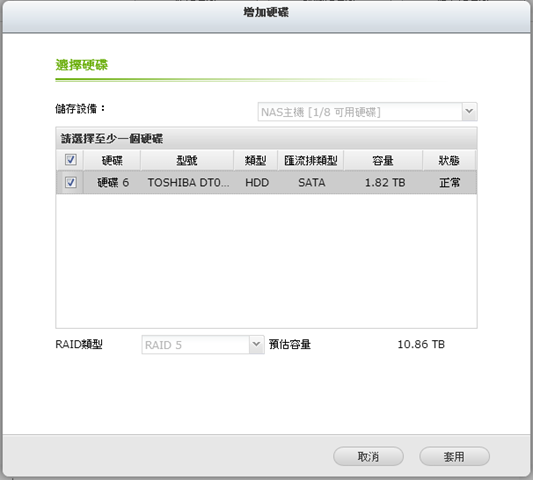
遷移: 例如原本為6個2TB硬碟,容量為9.05TB的Raid 5, 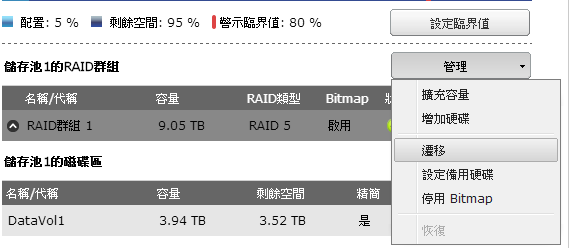
增加1個2TB硬碟,其會變成7個2TB硬碟,容量為9.05TB的Raid 6。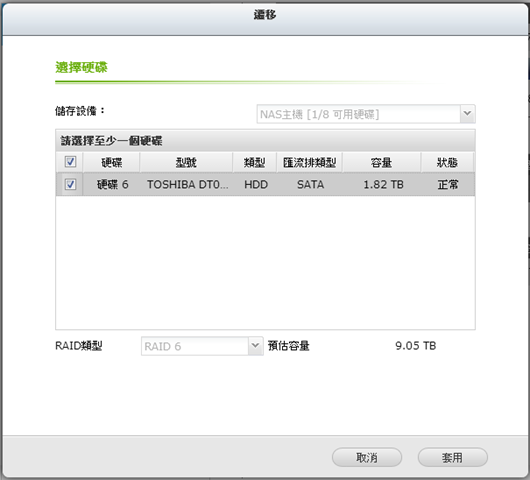
額外的趣事 台灣專有錯誤型號Deskstar 7K4000 4TB H31K40003272SA 、H31K4003254SA、H31KNAS4003272SA
內容太多,我改Po於另一個文章:
台灣專有錯誤型號Deskstar 7K4000 4TB H31K40003272SA 、H31K4003254SA、H31KNAS4003272SA